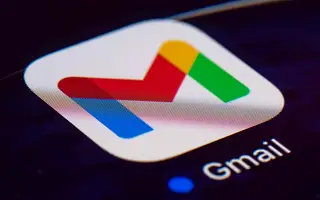Gmail to bardzo udana usługa pocztowa. Obecnie miliony ludzi codziennie używają swoich kont Gmail do wysyłania i odbierania wiadomości e-mail. Gmail ma ponad miliardy użytkowników, którzy codziennie korzystają z tej usługi pocztowej. Ale wszystko, co koliduje z wiadomościami e-mail w Twojej skrzynce odbiorczej, w rzeczywistości prowadzi nas do błędnych subskrypcji w innych sieciach.
Często możesz spróbować wypisać się z tych sieci, otwierając całą swoją pocztę, co zajmuje dużo czasu i jest naprawdę kłopotliwe w odnalezieniu wszystkich subskrybowanych sieci. Ten artykuł to przewodnik wyjaśniający, jak łatwo anulować subskrypcję wszystkich irytujących e-maili w Gmailu w mniej niż minutę.
Gmail: łatwy sposób na anulowanie subskrypcji wiadomości spamowych
Metoda 1: Użyj strony Unroll.me
Krok 1 – Musisz najpierw wejść na stronę.Po prostu przejdź do Unroll.me i kliknij Rozpocznij teraz.
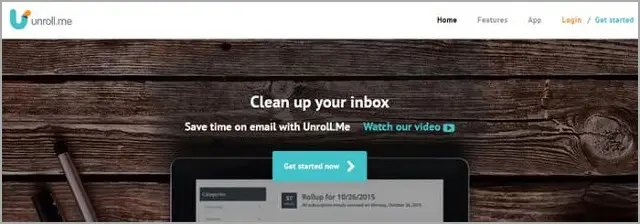
Krok 2 – Teraz wszystko, co musisz zrobić, to założyć konto e-mail, z którego chcesz zrezygnować z denerwujących e-maili.
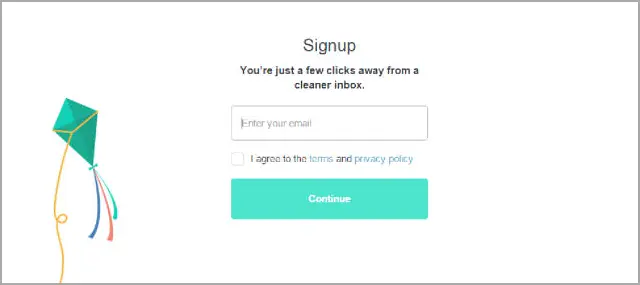
Krok 3 – Teraz wszystko, co musisz zrobić, to zezwolić na dostęp do swojego konta.
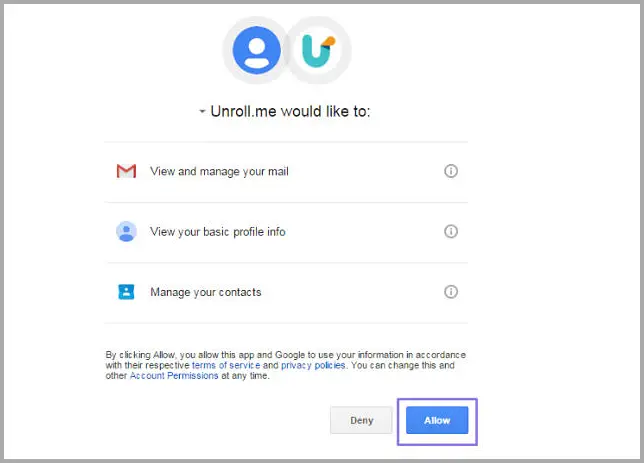
Krok 4 – Możesz teraz znaleźć swoją subskrypcję na następnym ekranie. Po prostu kliknij Kontynuuj, aby przejść do następnego kroku.
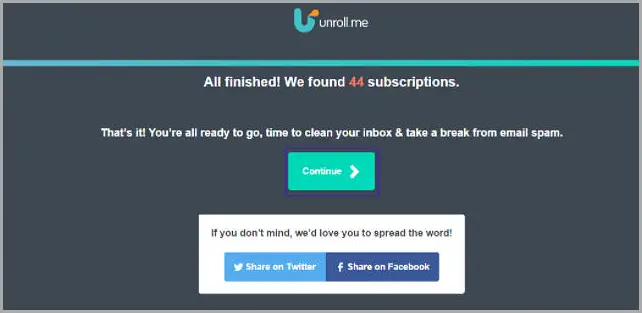
Krok 5 – Teraz w wiadomości e-mail po prostu kliknij Wypisz się przed usługą, z której chcesz zrezygnować.
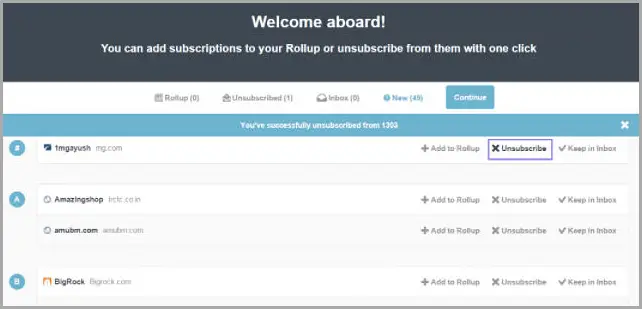
Metoda 2: Użyj domyślnych opcji Gmaila
Krok 1 – Zaloguj się na swoje konto Gmail. Następnie otwórz swoją skrzynkę odbiorczą i wybierz e-maile, z których chcesz zrezygnować.
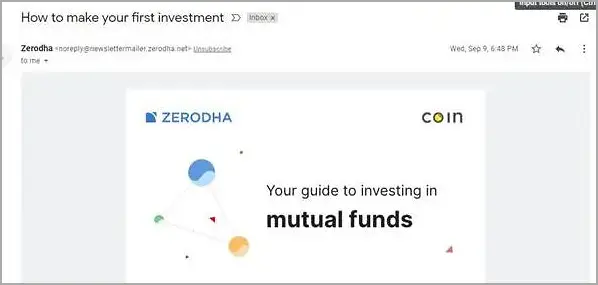
Krok 2 – Po otwarciu Gmaila musisz znaleźć opcję „Anuluj subskrypcję”. Wystarczy kliknąć za swoim adresem e-mail.
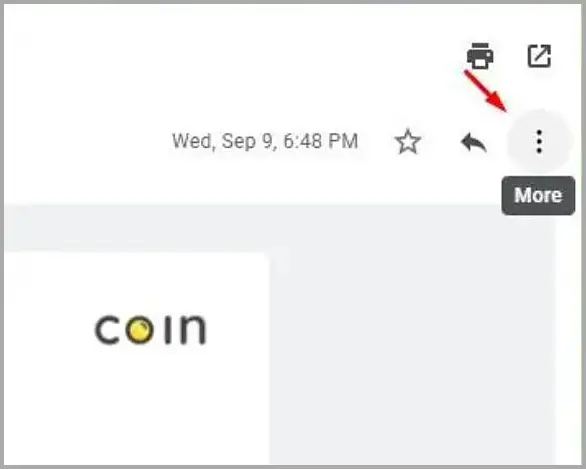
Krok 3 – Teraz musisz potwierdzić, wybierając opcję „Anuluj subskrypcję”.
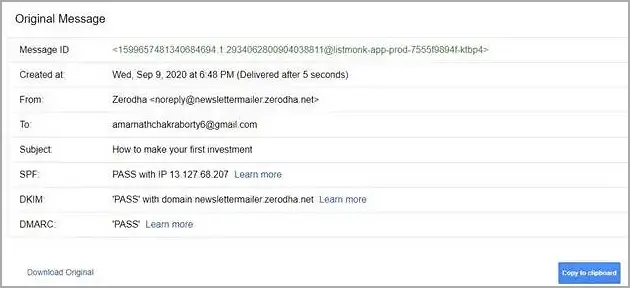
Po prostu znajdź e-mail ze spamem i zrezygnuj z subskrypcji, gdy tylko dotrze do Twojej skrzynki odbiorczej.
koniec.